Wenn Sie denken, dass benutzerdefinierte ROMs eine coole Funktion sinddas gibt es exklusiv für android, dann überlege nochmal. Windows Phone 7-Benutzer haben ebenfalls die Wahl. Sie benötigen lediglich ein entsperrtes Gerät für Entwickler und fundierte Kenntnisse, um an den richtigen Stellen zu suchen. Wenn Sie beispielsweise ein HTC 7 Mozart besitzen, haben Sie eine große Auswahl an benutzerdefinierten ROMs. Aber wie kann man ein ROM auf ein Gerät flashen, das so sicherheitskritisch ist wie ein Mozart? Hierfür gibt es eine Möglichkeit. Sie müssen lediglich Ihr Telefon entfremden, es entsperren und anschließend ein benutzerdefiniertes ROM mit einem wirklich einfachen Verfahren flashen, das nach der Pause besprochen wurde.
Haftungsausschluss: Bitte befolgen Sie diese Anleitung auf eigenes Risiko. AddictiveTips haftet nicht, wenn Ihr Gerät während des Vorgangs beschädigt oder zugemauert wird.
Die Methode wurde von dem anerkannten XDA-Entwickler Casey_boy ausgearbeitet. Nachfolgend finden Sie die Anforderungen und Anweisungen, um dies zu erreichen.

Bedarf:
- Ihr Mozart muss noch genügend Batterie habenden gesamten Prozess durchlaufen (ca. 60%). Dies mag nach einem übervorsichtigen Schritt klingen, aber wenn die Batterie in der Mitte des Blinkvorgangs erschöpft ist, ist es fast sicher, dass Sie Ihr Gerät beschädigen.
- Gehen Sie zu diesem Link und suchen Sie nach dem ROM Ihrer Wahl. Wenn Sie sich für ein ROM entschieden haben, laden Sie es auf Ihr System herunter.
- Rufen Sie den Download-Link auf, der am Ende des Beitrags angegeben ist, und suchen Sie den für das Betriebssystem Ihres PCs geeigneten Treiber.
Anleitung:
- Schalten Sie Ihr Handy aus.
- Halten Sie die Leiser-Taste zusammen mit der Ein / Aus-Taste gedrückt. Dies sollte Ihr Gerät in den Bootloader-Modus versetzen.
- Schließen Sie Ihr Gerät über ein USB-Kabel an den PC an. Dadurch wird Ihr Telefon im USB-Modus geöffnet.
- Gehen Sie nun zu der ROM-Datei, die Sie auf Ihren PC heruntergeladen haben. Entpacke es.
- Führen Sie die exe-Datei aus, die Sie vom entpackten Archiv erhalten.
- Aktualisieren Sie Ihr Gerät wie gewünscht.
- Jetzt müssen Sie nur noch Ihr ROM so einrichten, wie Sie es möchten. Im vorherigen Schritt wird es automatisch auf Ihr Telefon geflasht.
Laden Sie Active Sync für Windows XP herunter
Laden Sie das Mobile Device Center für Windows Vista / 7 herunter

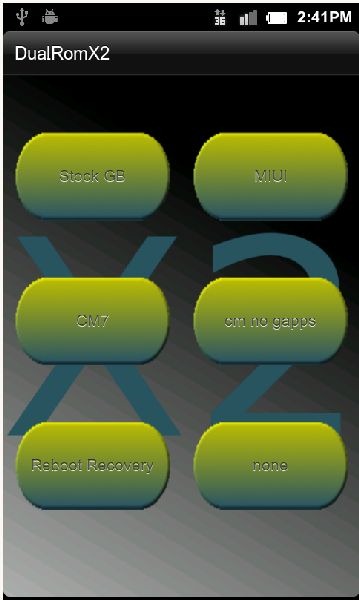






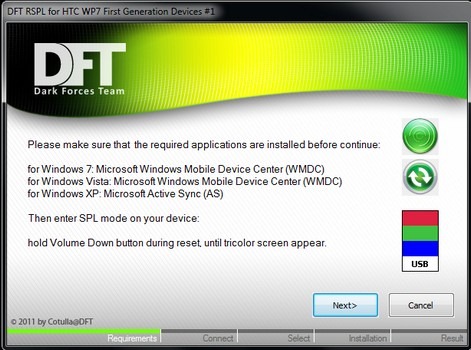




Bemerkungen